Как установить русскую клавиатуру?
Для настройки русской клавиатуры откройте Market и найдите программу GO Keyboard. После ее установки зайдите в настройки. Сначала выберите пункт Язык и ввод. В меню поставьте галочку напротив клавиатуры GO Keyboard, и выберите пункт GO Keyboard Settings (Настройки клавиатуры). В новом меню смотрим на следующее:
- Enable GO Keyboard в два шага включить данную клавиатуру (первый мы выполнили, во втором ее просто выберите из списка)
- Sound and Viberate настроить эффект звука и виброотдачи при нажатии и силу/громкость.
- Input Settings тут остановимся подробнее.
В данном меню выбираете работу словаря и автозаполнения
- Auto-Capitalization будет ставить после точки большую букву автоматически
- Display Suggestions будет предлагать варианты поиска (с учетом словаря T9)
- Auto Space будет ставить пробел автоматически после выбора слова
- Key Correction будет автоматически догадываться, если вы промахнулись по кнопке
Как установить поддержку словаря T9
В раздел Input Language ы выбираете языковые настройки для словаря XT9. В случае выбора языка, словарь которого не установлен — вы будете автоматически переадресованы на Market для установки словаря для клавиатуры. Для русского языка установка словаря обязательна.В раздел Lexicon Management лова будут автоматически узнаваться из адресной книги или SMS.
Словарь T9 удет подбирать и угадывать слова, которые вы набираете, отображая их внизу ввода, чтобы ускорить набор текста на сенсорной клавиатуре. Поддерживаются все языки, которые поддерживает программа GO Keyboard
Клавиатура имеет одну особенность, которая ее выделяет среди других. В ней внедрен голосовой поиск.
Как установить русскую аппаратную клавиатуру?
Более удобной и настраиваемой будет данная клавиатура, скачать ее можно по ссылке Скачать русскую клавиатуру для Android
Она отличается различными настройками под разные виды хард-клавиатур и может быть очень полезна.
Для установки зайдите в мен Настройки — Приложения
Вернемся к клавиатуре GO Keyboard. В ней есть та загадочная кнопка с микрофоном, которая упорно не работает. Чтобы ее включить, Вам нужно будет установить голосовой поиск. Просто перейдите по ссылке с Вашего мобильного браузера в этой теме:
- Скачать голосовой поиск Google Search
Почему его нет в Market? Просто Google почему-то исключила его из нашего региона Украины, и он тут недоступен для загрузки. Поэтому качаем тут и перед установкой зайдите в мен Настройки — Приложения , и поставьте галочку напроти Разрешения установки со сторонних источников
После установки у Вас появится такое приложение, изменится строка браузера и поиска.
Как это работает?
Для работы программа использует интернет-соединение. Это не программа голосового набора, это достаточно иной тип сервиса. При нажатии она предлагает Вам сказать (Иллюстрация "Говорите"). Вы произносите фразу, например "моторола", белый уровень определяет громкость Вашего голоса и уровень шума.
Лучше говорить громко и четко в тишине.
После произнесения фразы короткий фрагмент отправляется по интернет-соединению на сервер, где он обрабатывается и возвращается в виде текста. А текст автоматически вводится в поиск, а если вы писали через клавиатуру GO Keyboard — предлагается внизу клавиатуры в виде сообщения. Нажмите на него пальцем — и оно автоматически будет добавлено туда как набранный текст.
Последнее время все больше и больше людей заказывают себе телефоны в Китае через интернет, и в этом нет ничего плохого, китайцы молодцы и давно обогнали весь мир в сфере Hi-tech индустрии и даже создали очень много своих брендов, которые ничуть не уступают мировым лидерам. Единственной проблемой с которой может встретиться русский обладатель такого смартфона – это отсутствие привычной ему русскоязычной клавиатуры. Если говорить про китайцев, то иногда можно купить телефон в России, который не поддерживает русскую клавиатуру
Если вы приобретаете ваш смартфон или планшет в любом фирменном магазине, пускай и сомнительного бренда (ZTE, Huawei ), то скорее всего русская клавиатура там будет установлена изначально. Так зачем же нам чинить то, что не сломано? Причины две:
Первая причина – расширить функционал стандартной русской клавиатуры;
Вторая причина , как я упоминал ранее, это установить клавиатуру на любой китайский планшет или телефон типа FLYTOUCH, EKEN , APAD и так далее.
Русской раскладки на данных девайсах по-дефолту просто нет, но это не беда, так как в основном такие устройства используют операционную систему Android , а для Андроида уже давно написано куча приложений, которые в том числе позволяют установить русскую клавиатуру на ваш смартфон.
Итак, скачайте русскую клавиатуру через Play Market , найти ее очень просто – надо в поиске Play Market набрать , затем выбрать приложение Russian Keyboard и установите ее, кликнув на кнопку «УСТАНОВИТЬ ».
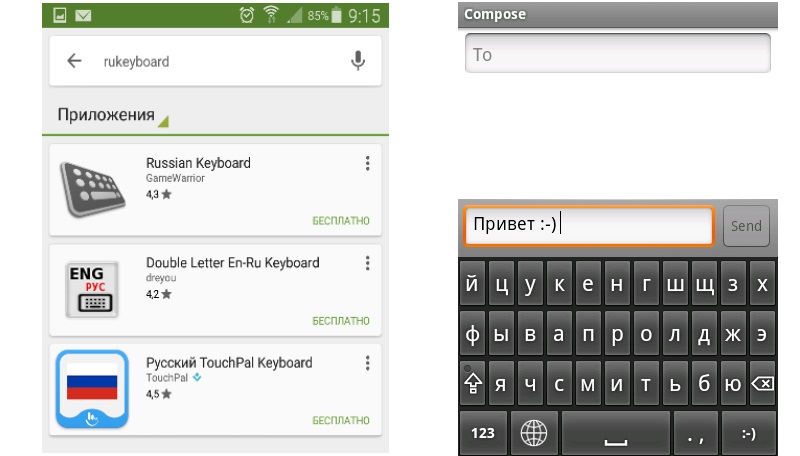
Затем перейдите в “Системные настройки ” -> “Язык.. (Locale..) ” -> “Активировать клавиатуру “. Затем откройте любое окно, текстовый редактор, браузер, где присутствует поле вводе. В данном поле долгим нажатием вызовите меню, в котором следует выбрать в качестве способа ввода русскую раскладку.
Итак, русская клавиатура установлена и активирована. В системном лотке (трее) должен будет появиться индикатор раскладок.
Читайте также:
- Google Play является официальным каталогом контента для ОС Android, однако даже в нем периодически находят потенциально опасные и вредоносные файлы....
- Одной из популярных мобильных операционных систем является Android. На ее базе выпускается большое количество планшетов и смартфонов. С выходом операционной...
- На современном рынке смартфонов, каждый человек сможет найти себе подходящий вариант. Модели могут иметь разный дизайн, размер, технические характеристики, качество...
- Имеет ли место необходимость устанавливать антивирусные программы на телефоны и планшеты с операционной системой Android? Однозначный ответ – да. И...
- Google Play предлагает огромное количество бесплатных приложений. Доступность и легкость установки приводит к тому, что на вашем устройстве их накапливается...
Необходимо установить на Ваш Android mini pc программу RussianKeyboard из Google Play
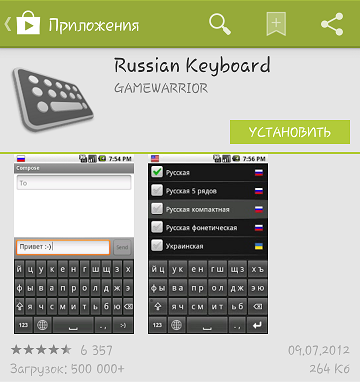
2. Активировать клавиатуру.

Выбрать клавиатуру в качестве метода ввода можно так же в нижнем правом углу в функциях клавиатуры.
3. Настроить программу RussianKeyboard
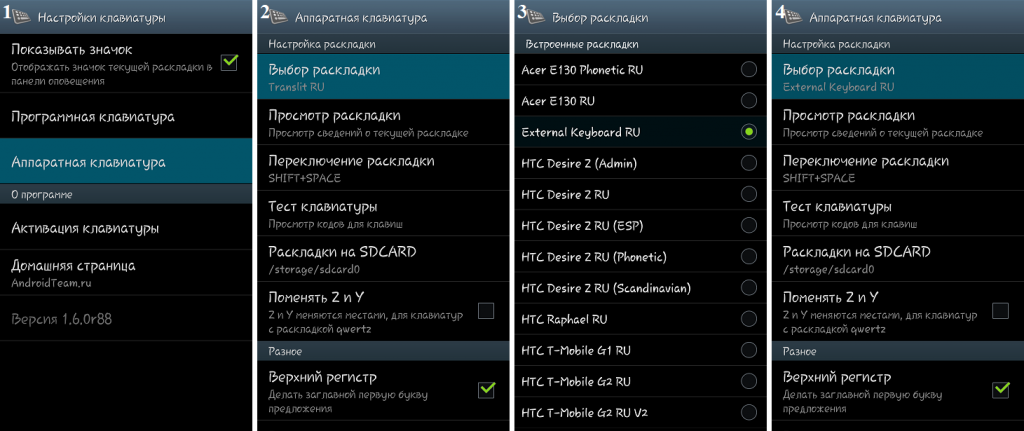
Ваша клавиатура настроена и может печатать как русскими, так и латинскими буквами. Переключение раскладки осуществляется комбинаций клавишь которые задаются в настройках приложения RussianKeyboard, по умолчанию это Shift+пробел.
Как записать ИК сигналы с пульта от ТВ на беспроводную клавиатуру ipazzport.
1. На беспроводной клавиатуре нажать кнопку TV. (синий светодиод замигает).
2. Нажмите и удерживайте в течение 2 - 3 секунд кнопку "set", пока не загорит светодиод, чтобы войти в режим обучения.
3. Затем нажмите требуемую кнопку и индикатор мигнет один раз, затем загорится свет - это означает, что клавиатура ждет сигнала к обучению (если в течение 10 секунд не будет операций, то светодиод потухнет и клавиатура выйдет из режима обучения).
4. Расположите пульт от ТВ и беспроводную клавиатуру друг к другу
5. Нажмите кнопку на пульте ДУ от ТВ в течение 1 секунды, а затем отпустите эту кнопку, и вы увидите индикатор на клавиатуре мигнет 3 раза, затем продолжит гореть, это значит, что ваша клавиатура записала исходный код пульта ТВ успешно.
6. Повторите пункты 3,4,5 для записи сигнала на клавиатуру с других кнопок.
7. По окончании настройке нажмите кнопку "set" для сохранения настроек.
Ещё одна отличная программа для настройки клавиатуры
Скачать External Keyboard Helper Pro 6.1
Помощник подключения внешней BT/USB клавиатуры.Возьмите полный контроль над внешними Bluetooth или USB-клавиатурами.
Без видимой виртуальной клавиатуры (Метод ввода), предназначенный для использования с Bluetooth и USB-клавиатурами. Оно автоматически вызовет диалоговое Метода ввода, при подключении или отключении Bluetooth клавиатуры (на некоторых устройствах это может быть сделано для работы с клавиатурой USB). Приложение поддерживает множество различных раскладок для неамериканских клавиатур, а также предоставляет множество вариантов конфигурации.
Особенности:
- Международные раскладки клавиатуры.
- Добавление до 16 ярлыков приложений (например, запуск Google Maps с Alt+M и т.д.)
- Добавление до 16 текстовых строк (например, вставить свой адрес электронной почты с Alt+E и т.д.)
- Переназначает клавишу Escape на Назад (можно отключить)
- Позволяет контролировать, какие символы должны рассматриваться как сочетание символов.
- «Нулевая» виртуальная клавиатура для работы с аппаратной клавиатурой (Bluetooth и USB).
- Автоматически выводит диалог выбора Метода Ввода, при подключении или отключении Bluetooth клавиатуры (Android 2.3 +).
- Автоматическое определение также может работать с USB-клавиатурами на некоторых платформах (экспериментально) (Android 2.3 +)
- Приложение, которое вызывает выбор метода ввода (для быстрого доступа)
- Переключение между макетами на выбор с помощью клавиши или комбинации клавиш. (до 3х макетов)
- Выбор раскладки клавиатуры автоматически на основе языковых настроек в устройстве.
- Блокирование всплывающих окон долгого нажатия на Android 2.x.
- Изменение задержки и скорости повторного нажатия.
- Возможность изменения макетов и настройки двух пользовательских раскладок.
Инструкция
Операцию замены языка ввода можно осуществить не только мышкой, но и клавиатурой . Вместо движения курсором нажмите комбинацию “Ctrl-Shift” или “Alt-Shift”. Текущая раскладка не имеет значения. Изменение раскладки клавиатуры можно проследить по изменению букв в языковой панели: в случае успешного переключения языка буквы "EN" изменятся на "RU".
Если в списке установленных языков русского нет, откройте меню «Параметры», нажав правую кнопку мыши на языковой панели. В появившемся меню во вкладке «Общие» нажмите кнопку «Добавить». Прокрутите список до строки «Русский» и выберите настройки клавиатуры .
Нажмите кнопку “OK” в окне выбора языка и в окне параметров для сохранения настроек. После этого смените язык по одному из выше описанных методов.
Не все компьютеры содержат русскую раскладку клавиатуры по умолчанию. Зачастую с добавлением дополнительной раскладки возникают некоторые трудности, поскольку настройки спрятаны в системе достаточно далеко.
Инструкция
Убедитесь в том, что русская раскладка клавиатуры не была добавлена ранее. Для этого используйте сочетание клавиш Shift+Alt/Ctrl, либо, если не назначено быстрого доступа к смене клавиатуры, воспользуйтесь языковой панелью в самом низу экрана. Для этого щелкните по пиктограмме и посмотрите, имеется ли в списке русская раскладка, если нет, исправьте этот параметр при помощи настроек конфигурации системы в соответствующем пункте панели управления.
Откройте меню «Язык и региональные стандарты» в панели управления вашим компьютером. У вас появится окно настроек языковой панели. Здесь вы можете добавлять новые раскладки клавиатуры, удалять ненужные, изменять сочетание клавиш для управления вводом, настроить клавиатуру определенным образом при работе в отдельных программах и многие другие.
Лучше всего перед тем, как делать какие-либо изменения в системе, создайте точку восстановления для быстрого отката к предыдущим значениям. Это сократит вам время, если вдруг вы по ошибке настроите раскладку неправильно. Это можно сделать при помощи списка стандартных служебных программ в меню «Пуск».
Откройте вкладку «Языки». Справа вы увидите кнопку «Подробнее, нажмите ее. В новом открывшемся окне убедитесь, что галочкой не отмечен ни один из пунктов на вкладке «Дополнительно», в особенности дополнительные текстовые службы. Вернитесь на первую вкладку.
Нажмите кнопку «Добавить», выберите русскую раскладку клавиатуры, а также те, которыми будете пользоваться в дальнейшем помимо нее. Откройте параметры клавиатуры и назначьте удобные для вас клавиши переключения языков ввода. В новом появившемся окне нажмите на смену сочетания клавиш, сделайте нужные изменения и сохраните их. Закройте все окна посредством поочередного нажатия кнопки «Ок».






